編輯點評:讓手機變成高清網絡攝像頭
可以將手機變成電腦攝像頭的應用,DroidCam OBS除了支持手機相機遠程控制pc還支持obs網絡攝像頭,擁有高清的畫質,最高可達4k高清,用來直播,視頻通話,視頻制作,高級網絡攝像頭都非常不錯,軟件對設備有一定的要求,低配置手機不是很兼容。
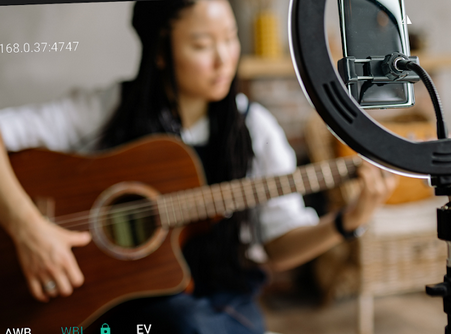
完整使用方法
安裝
電腦端
必須先安裝OBS本體 安裝步驟略過
先退OBS先退OBS先退OBS
不然可能出現奇妙BUG
安裝虛擬攝像頭插件 注意,安裝目錄必須和OBS本體一致,一般會自動選擇
安裝時注意選擇
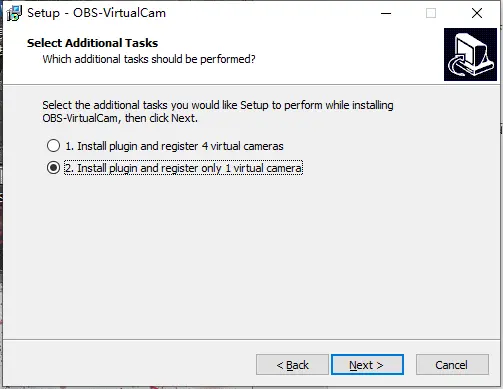
第二項
如果安裝成功,打開OBS本體,會出現 工具欄-虛擬攝像頭選項
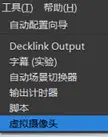
打開該選項,勾選
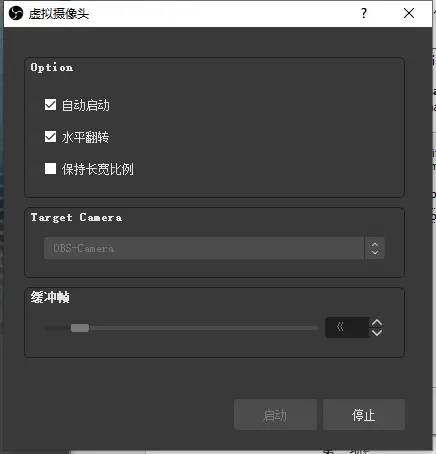
勾選之后就可以了
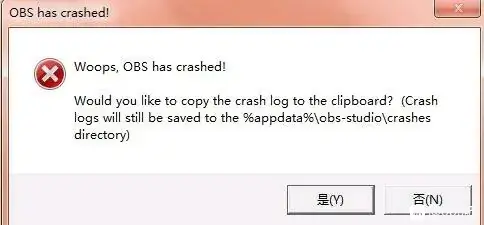
如果出現這個錯誤,就把水平翻轉去掉勾選即可
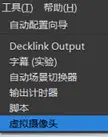
到此為止,電腦前期準備工作結束
手機
關閉節能,對應用鎖屏清理選項,允許該應用所有申請,以及有關安全選項
安裝droidcam 打開之后會出現以下界面
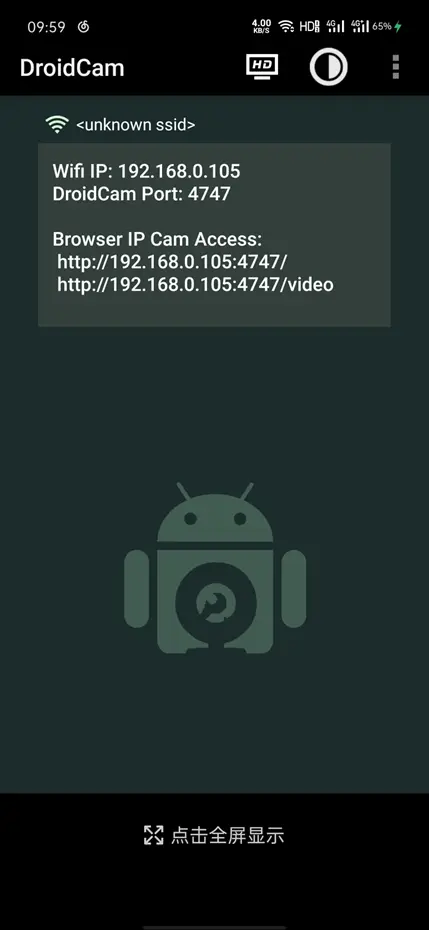
此時注意,電腦和手機一點要連同一WiFi,一定要臉同一WiFi,一定要臉同一WiFi(重要事情說三遍)
打開電腦瀏覽器,輸入其中一個網址,出現以下界面
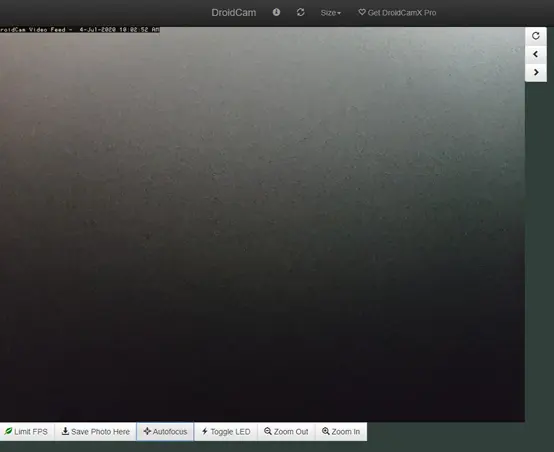
此時,手機的圖像已經可以可以通過無線的形式傳輸給電腦了
關閉節能的條件下,是可以在手機鎖屏后繼續錄像的
該界面上方可以調整畫幅大小,右側可以調整顯示方向,顯示微調大小
下方從左到右分別為 限制FPS 保存圖像 自動對焦 開啟閃光燈 數碼變焦縮小/放大
到此為止,手機端的前期準備工作結束
現在正式開始
先打開之前的網頁,最大化
再打開OBS,左下角 ,點擊 “+”,點擊窗口捕獲,確定,窗口選項中選擇瀏覽器,
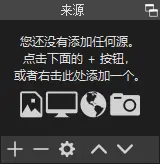
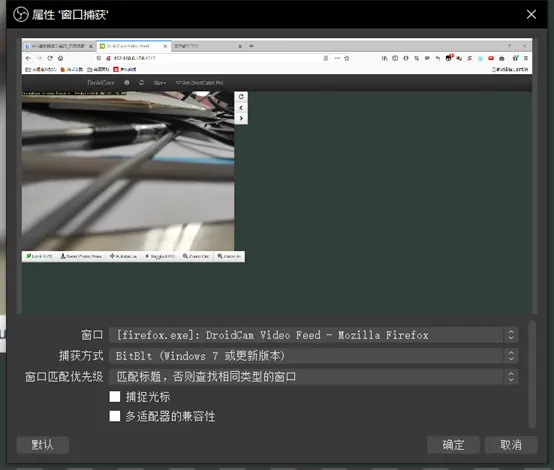
如果出現上圖界面,則表示成功,捕獲方式選擇BltBlt,然后把捕捉光標的勾選去掉,點確定,回到瀏覽器,會發現瀏覽器周圍會有一個黃色的框

點擊畫面的向右箭頭,使畫面變大,直到畫面面積達到OBS中顯示畫面能占到一半的面積,效果會比較好
但是,此時的畫面還是不及格的,需要在OBS中拖拽捕捉出來的畫面,直到捕捉畫面占滿輸出的畫幅
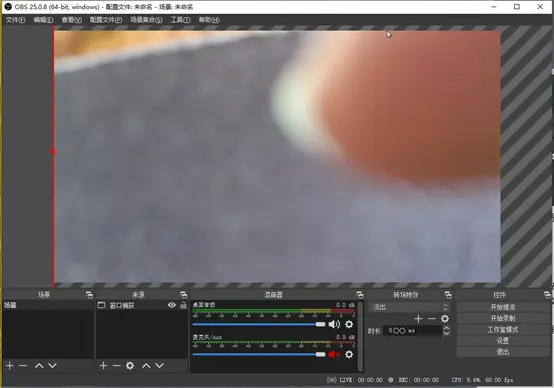
此時,手機圖傳功能已經搭建成功
來源窗口原理同PS,也有圖層概念,元素越靠上,則顯示優先級越高,當然,也可以點擊右側的小眼睛來決定是否展示
現在,需要按照考試要求錄制模擬正在考試的畫面,擺放好手機,點擊右下角控件-開始錄制,整理好表情
這里提醒一下需要注意的事項:
衣著顏色,款式一致,燈光,擺放,考試時書寫動作,看題動作,思考動作等
錄制過程中不要被打擾,時長最好為十分鐘以上,你認為可以時,點擊停止錄制。
進入保存目錄,查看視頻,剪輯掉開頭和結尾。
完成后,點擊來源-“+”,-媒體源,添加你錄制好的視頻,勾選循環播放
只需要關閉窗口捕獲的小眼睛,即可看到你拍攝出來的視頻
反向操作,即可切換回去
測試
打開電腦的騰訊會議-快速會議-左下角攝像頭-OBS 攝像頭
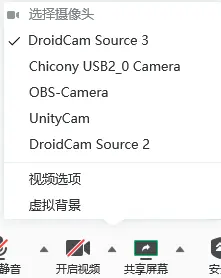
即可直播你的畫面
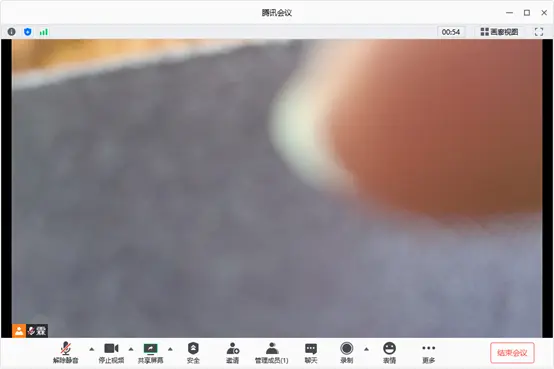
以上就是完整使用教程了。
軟件特色
1、借助手機攝像頭更出色的拍攝性能,呈現更清晰、穩定的畫面,提升溝通體驗,無論是日常親友交流,還是商務遠程會議都適用。
2、支持與抖音、快手、B 站等熱門直播平臺連接,輕松開啟多樣直播場景,如戶外風景直播、室內才藝展示等,滿足不同直播內容創作需求。
3、利用手機豐富的拍攝模式,如慢動作、延時攝影等,配合軟件功能生成高質量視頻素材,方便后期剪輯制作專業水準的視頻作品。
4、允許用戶自由調節攝像頭參數,包括但不限于對焦模式(自動 / 手動)、曝光補償、白平衡、感光度(ISO)等。
軟件優勢
1、巧妙利用閑置手機,將其轉化為功能強大的網絡攝像頭,無需額外購買專業攝像頭設備,實現資源再利用,為用戶節省成本的同時,踐行環保理念。
2、無論是日常通訊的視頻通話場景,還是商業性質的直播帶貨場景,亦或是個人興趣的視頻創作場景,軟件都能完美適配,滿足用戶在不同領域對優質攝像頭畫面的需求。
3、使用過程中無任何廣告干擾,用戶無需忍受彈窗廣告、貼片廣告等打斷操作流程或影響視覺體驗的元素,可專注于視頻通話、直播、視頻制作等核心任務,操作體驗流暢、純粹。
常見問題
問題一:插件安裝后無法在OBS中找到
解決步驟:
確保已正確安裝插件。在 OBS 的“工具”菜單中,選擇“安裝插件”,然后瀏覽到插件的安裝文件。
檢查手機是否已連接到電腦,并確保手機上已安裝 DroidCam 應用。
在 OBS 中,點擊“工具”菜單,選擇“DroidCam 設備”,確保插件已列出并選中。
問題二:視頻畫面卡頓或延遲
解決步驟:
在手機上,確保 DroidCam 應用中的設置已優化。嘗試降低分辨率或幀率,以減少數據傳輸量。
檢查電腦和手機的連接速度。如果使用的是無線連接,嘗試改用有線連接。
確保電腦的處理器和顯卡性能足以處理視頻流。
問題三:安裝插件時出現錯誤
解決步驟:
確保你的電腦操作系統滿足插件的系統要求。
檢查是否已安裝必要的依賴項,例如 OBS Studio 和相應的視頻編解碼器。
如果在安裝過程中出現錯誤消息,請查看錯誤日志,并根據日志中的提示進行故障排除。
如果問題仍然無法解決,可以查看項目的 GitHub Issues 頁面,搜索類似問題,或創建一個新 Issue 來尋求幫助。
更新日志
4.0更新
Android/Google 庫更新。
支持多種新語言(文本本地化)。
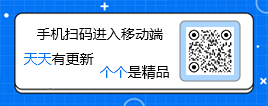

 qq下載2025最新版
qq下載2025最新版 菜鳥app客戶端
菜鳥app客戶端 小紅書app下載安裝
小紅書app下載安裝 騰訊新聞手機客戶端
騰訊新聞手機客戶端 b站嗶哩嗶哩app手機版
b站嗶哩嗶哩app手機版 網易云音樂app正版
網易云音樂app正版 快手2025最新版官方正版
快手2025最新版官方正版 云南衛視七彩云端app
云南衛視七彩云端app 美圖Wink修圖軟件官方版
美圖Wink修圖軟件官方版 央視新聞app移動版客戶端
央視新聞app移動版客戶端



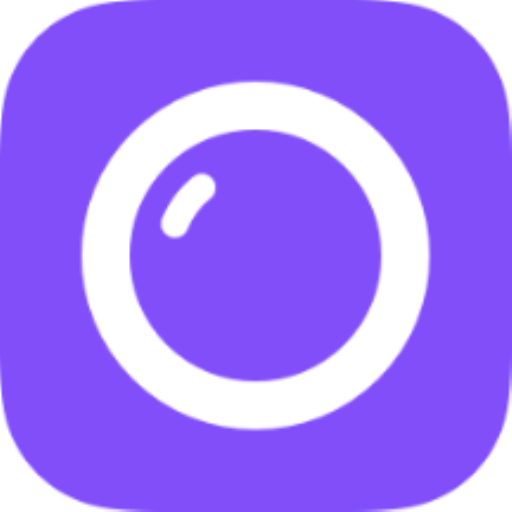
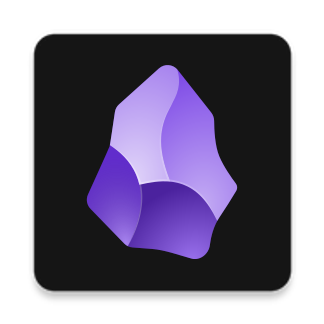



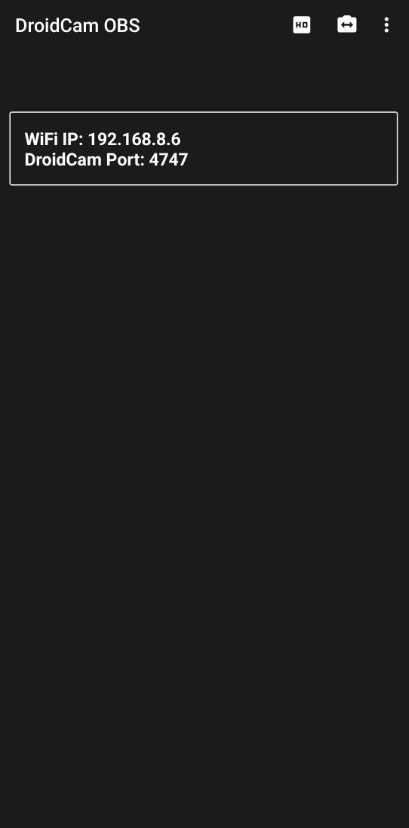
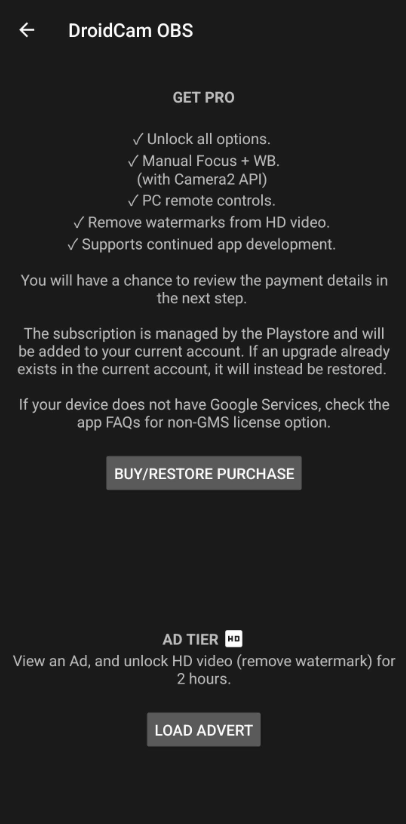
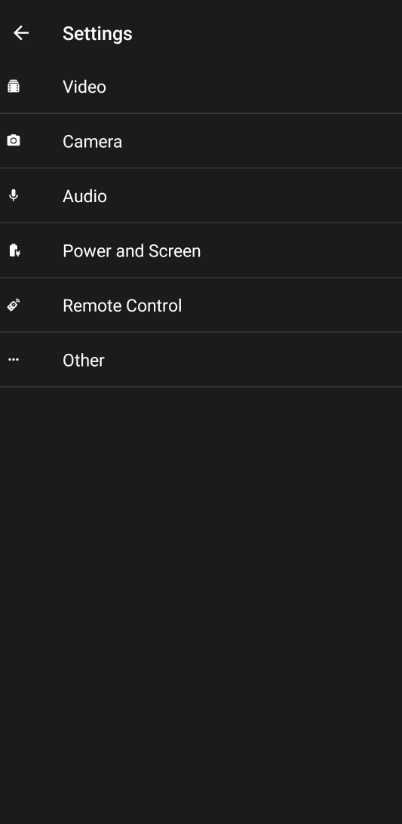
 Doro表情包收集站app1.0 最新版
Doro表情包收集站app1.0 最新版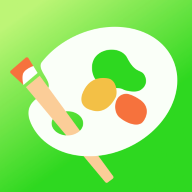 畫畫artset軟件手機版1.0 安卓版
畫畫artset軟件手機版1.0 安卓版 AR素描畫畫手機版1.0.3 安卓版
AR素描畫畫手機版1.0.3 安卓版 Animius軟件官方最新版1.2 安卓版
Animius軟件官方最新版1.2 安卓版 搜圖多多app免費版v1.4.0 純凈版
搜圖多多app免費版v1.4.0 純凈版 CM圖片壓縮專家手機版v1.1.1 安卓免費版
CM圖片壓縮專家手機版v1.1.1 安卓免費版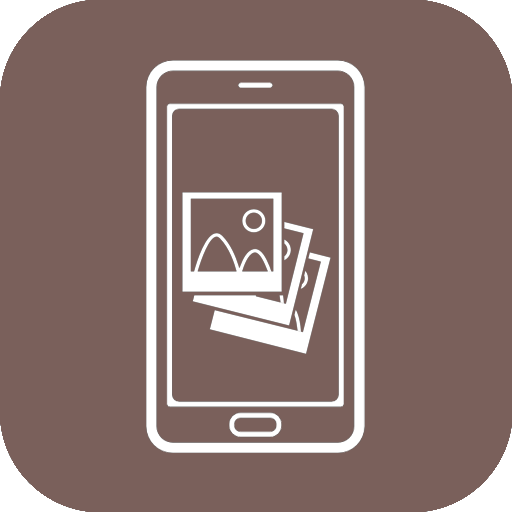 照片恢復還原免費版12.1 安卓版
照片恢復還原免費版12.1 安卓版 Midjourmey繪畫v1.0.1 安卓版
Midjourmey繪畫v1.0.1 安卓版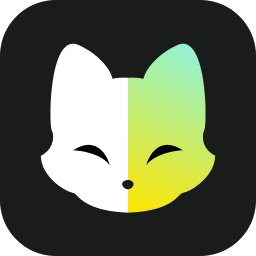 PicMe軟件v3.1.1 安卓版
PicMe軟件v3.1.1 安卓版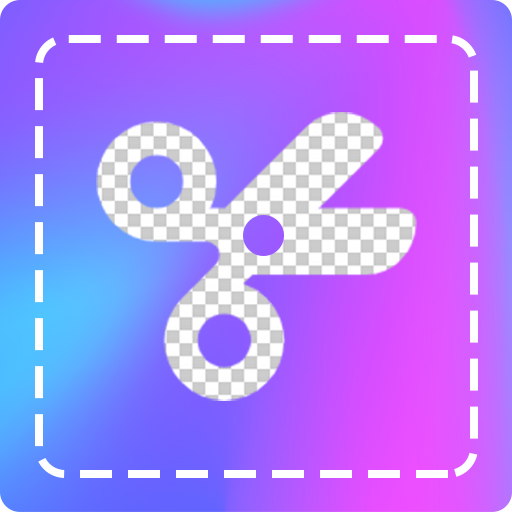 摳圖去水印app手機版5.0.9 安卓版
摳圖去水印app手機版5.0.9 安卓版 AI修圖美顏app手機版1.0.1 安卓版
AI修圖美顏app手機版1.0.1 安卓版 AI線稿生成器1.3 安卓版
AI線稿生成器1.3 安卓版 AI Morph照片編輯專業版v1.14.4 安卓免費版
AI Morph照片編輯專業版v1.14.4 安卓免費版 圖片編輯加文字2.5.2 安卓版
圖片編輯加文字2.5.2 安卓版 Epic Launcher啟動器v1.3.0 安卓版
Epic Launcher啟動器v1.3.0 安卓版 悅蓮相機1.0.0 安卓版
悅蓮相機1.0.0 安卓版 AI繪畫智能大師解鎖VIP版v1.0.8 手機版
AI繪畫智能大師解鎖VIP版v1.0.8 手機版 Artbreeder繪畫app1.0.0 官方版
Artbreeder繪畫app1.0.0 官方版 AI夢境畫畫師app最新版1.9.2 安卓版
AI夢境畫畫師app最新版1.9.2 安卓版 艾音壁紙工具v1.80 官方版
艾音壁紙工具v1.80 官方版 光氪靈動軟件最新版v1.0.8 安卓版
光氪靈動軟件最新版v1.0.8 安卓版 大小: 19.0M
大小: 19.0M











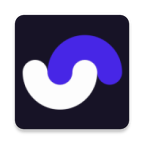


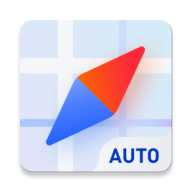


 中國彝文輸入法合集
中國彝文輸入法合集 ai寫作軟件合集
ai寫作軟件合集 電視版軟件大全
電視版軟件大全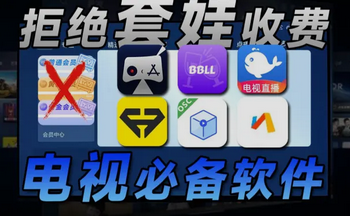 TV版軟件大全
TV版軟件大全 本地音樂播放器
本地音樂播放器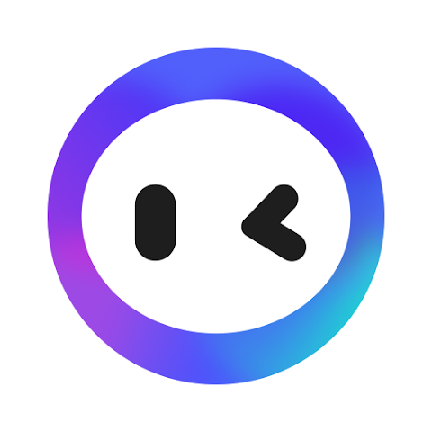 AI智能寫作繪畫軟件免費解鎖VIP版
AI智能寫作繪畫軟件免費解鎖VIP版
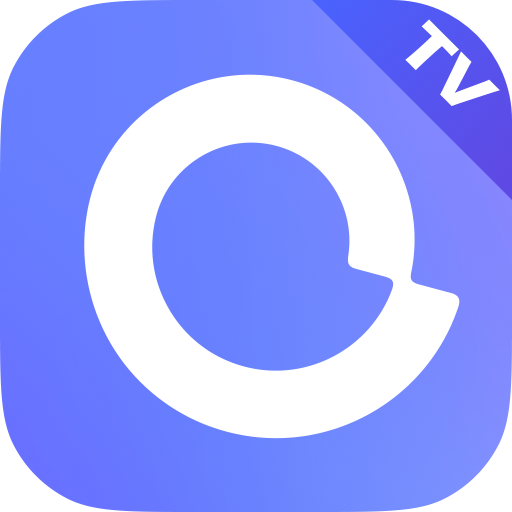 阿里云盤tv版網盤播放器
阿里云盤tv版網盤播放器
 壁紙引擎透視壁紙app最新
壁紙引擎透視壁紙app最新
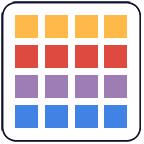 相冊幻燈片軟件(pixFolio)
相冊幻燈片軟件(pixFolio)
 麻匪壁紙全透明王者榮耀
麻匪壁紙全透明王者榮耀
 ProCCD復古CCD相機膠片濾鏡app官方版
ProCCD復古CCD相機膠片濾鏡app官方版
 VIVO光之遇見行為壁紙軟件
VIVO光之遇見行為壁紙軟件
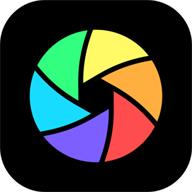 光影魔術手AI美顏官方正版
光影魔術手AI美顏官方正版
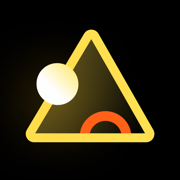 像素芝士app官方版
像素芝士app官方版
 像素創作家app
像素創作家app
熱門評論
最新評論